图文详解在win7旗舰版系统中设置网络共享文件夹的步骤
发布时间:2014-07-27 作者:win7旗舰版系统下载
有些用户想通过局域网和别人共享文件,但是却不知如何在局域网中设置网络共享文件夹,现小编图文详解在win7旗舰版系统中设置网络共享文件夹的步骤。有需要的用户赶快来看看吧,具体如下:
1、右键需共享的文件夹,选择 “属性”。
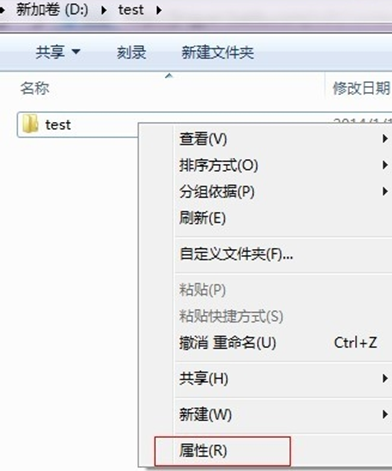
2、在文件夹属性中选择“共享”,点击下面的“共享”。
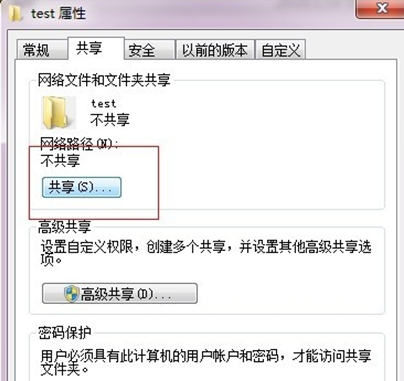
2、添加运行访问的用户, 点击添加前面的下拉框,可以选择 everyone. 并点击添加。。
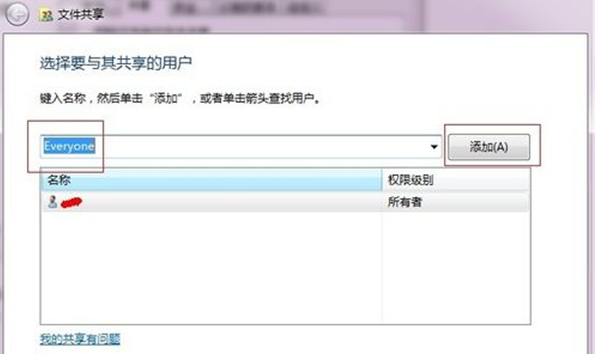
3、点击用户的下拉框设置权限,权限设置完成后点击确定,完成共享。
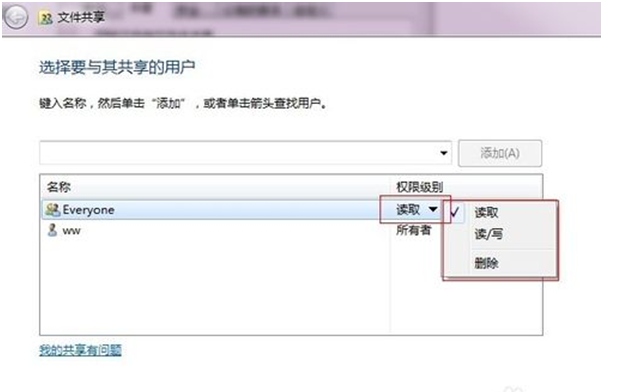
4、其他用户电脑上,在运行中输入共享文件的电脑IP,点击确定。 这样就可以看到共享的文件夹啦。
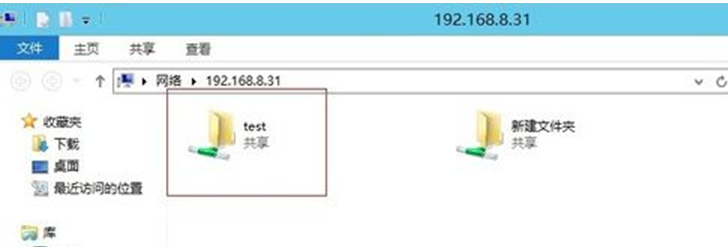
1、右键需共享的文件夹,选择 “属性”。
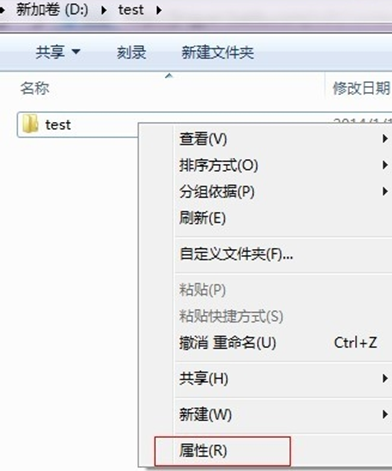
2、在文件夹属性中选择“共享”,点击下面的“共享”。
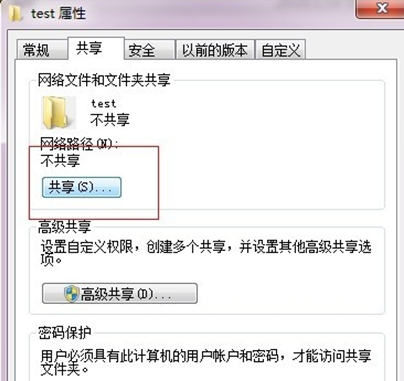
2、添加运行访问的用户, 点击添加前面的下拉框,可以选择 everyone. 并点击添加。。
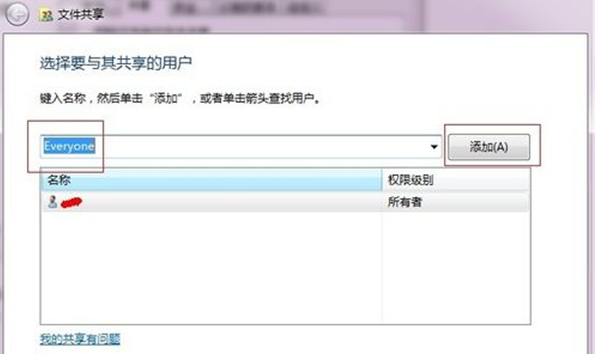
3、点击用户的下拉框设置权限,权限设置完成后点击确定,完成共享。
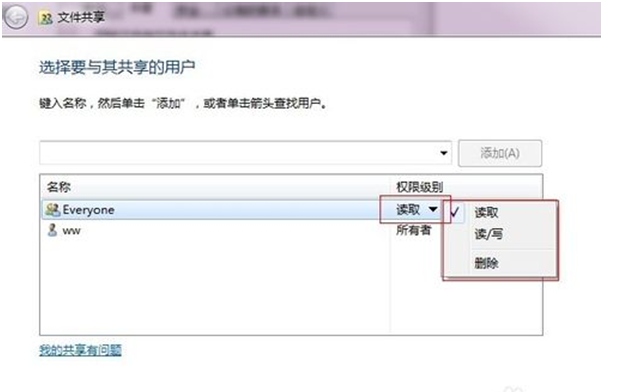
4、其他用户电脑上,在运行中输入共享文件的电脑IP,点击确定。 这样就可以看到共享的文件夹啦。
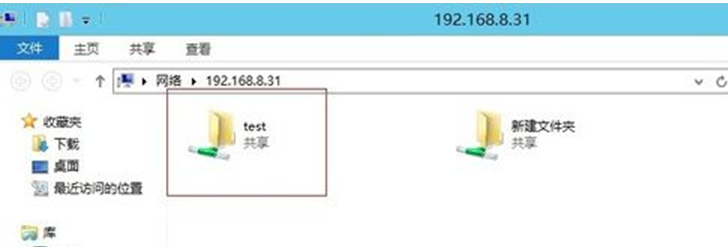
- win7旗舰版
- 电脑公司GHOST WIN7 SP1 X64装机旗舰版V15.09_GHOST WIN7系统
- Ghost Win7 64位旗舰版系统下载 V2016.12
- 新萝卜家园win7 64位旗舰版下载iso v2017.12
- 电脑公司GHOST WIN7 SP1 32位旗舰版V2016.06_win7系统最新版
- 雨林木风GHOST WIN7 SP1 32位旗舰版V2016.07_雨林木风WIN7旗舰版
- win7纯净版
- 大地ghost win7 64位官方纯净版下载 V2017.05
- 大地win7笔记本通用纯净版32位系统下载v2017.11
- 深度win7系统64位纯净版下载 v2017.12
- 新萝卜家园ghost windows7 64位旗舰纯净版 v2018.01
- 新萝卜家园GHOST WIN7 SP1 32位纯净版V2016.03_最新WIN7纯净系统
------分隔线------
- 相关推荐
- 小编推荐
- 系统下载
温馨提示:这里是下载地址,点击即可高速下载!
- Win7旗舰版
Win7 32位旗舰版
Win7 64位旗舰版
系统之家Win7旗舰版
雨林木风win7旗舰版
电脑公司Win7旗舰版
深度技术WIN7旗舰版
新萝卜家园WIN7旗舰版
技术员联盟win7旗舰版
番茄花园Win7旗舰版
大地WIN7旗舰版
中关村WIN7旗舰版
笔记本win7旗舰版
其他WIN7旗舰版
- Win7纯净版
Win7 32位纯净版
Win7 64位纯净版
系统之家WIN7纯净版
雨林木风win7纯净版
电脑公司Win7纯净版
深度技术win7纯净版
新萝卜家园WIN7纯净版
番茄花园WIN7纯净版
技术员联盟win7纯净版
中关村WIN7纯净版
大地WIN7纯净版
笔记本win7纯净版
其他Win7纯净版
- Win7系统排行
 深度技术 Ghost Win7 SP1 X86旗舰专业版(32位)2014.05 系统下载深度技术 Ghost Win7 SP1 X86旗舰专业版(32位)2014.05 系统下载
深度技术 Ghost Win7 SP1 X86旗舰专业版(32位)2014.05 系统下载深度技术 Ghost Win7 SP1 X86旗舰专业版(32位)2014.05 系统下载 中关村Ghost win7 旗舰版2014V3 最新 win7 32位系统下载中关村Ghost win7 旗舰版2014V3 最新 win7 32位系统下载
中关村Ghost win7 旗舰版2014V3 最新 win7 32位系统下载中关村Ghost win7 旗舰版2014V3 最新 win7 32位系统下载 雨林木风 GHOST WIN7 SP1 X64旗舰装机版(64位)2014.05 系统下载雨林木风 GHOST WIN7 SP1 X64旗舰装机版(64位)2014.05 系统下载
雨林木风 GHOST WIN7 SP1 X64旗舰装机版(64位)2014.05 系统下载雨林木风 GHOST WIN7 SP1 X64旗舰装机版(64位)2014.05 系统下载 雨林木风 GHOST WIN7 SP1 X86旗舰装机版(32位)2014.05 系统下载雨林木风 GHOST WIN7 SP1 X86旗舰装机版(32位)2014.05 系统下载
雨林木风 GHOST WIN7 SP1 X86旗舰装机版(32位)2014.05 系统下载雨林木风 GHOST WIN7 SP1 X86旗舰装机版(32位)2014.05 系统下载 番茄花园GhostWIN7 SP1 X86装机版2014.04 最新32位旗舰版下载番茄花园GhostWIN7 SP1 X86装机版2014.04 最新32位旗舰版下载
番茄花园GhostWIN7 SP1 X86装机版2014.04 最新32位旗舰版下载番茄花园GhostWIN7 SP1 X86装机版2014.04 最新32位旗舰版下载 新萝卜家园 GhostWin7_SP1 X86极速旗舰版(32位)v2014.05 系统下载新萝卜家园 GhostWin7_SP1 X86极速旗舰版(32位)v2014.05 系统下载
新萝卜家园 GhostWin7_SP1 X86极速旗舰版(32位)v2014.05 系统下载新萝卜家园 GhostWin7_SP1 X86极速旗舰版(32位)v2014.05 系统下载 电脑公司 GhostWin7_SP1 X64旗舰特别版(64位)v2014.05 系统下载电脑公司 GhostWin7_SP1 X64旗舰特别版(64位)v2014.05 系统下载
电脑公司 GhostWin7_SP1 X64旗舰特别版(64位)v2014.05 系统下载电脑公司 GhostWin7_SP1 X64旗舰特别版(64位)v2014.05 系统下载 技术员联盟 GhostWin7 Sp1 X64装机旗舰版(64位)2014.05 系统下载技术员联盟 GhostWin7 Sp1 X64装机旗舰版(64位)2014.05 系统下载
技术员联盟 GhostWin7 Sp1 X64装机旗舰版(64位)2014.05 系统下载技术员联盟 GhostWin7 Sp1 X64装机旗舰版(64位)2014.05 系统下载
- U盘装系统工具
- 重装系统工具
- 软件下载
